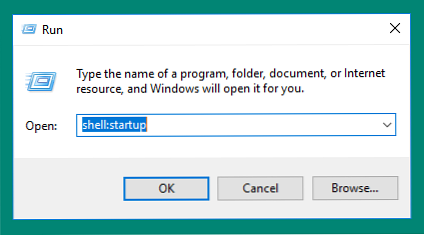Hvordan lage noen App-lansering ved oppstart i Windows 10

Er det en bestemt oppgave du utfører hver morgen på datamaskinen, når du kommer til å fungere? Det kan hende du sjekker e-postadressen din eller vurderer nettstedanalyser.
Du kan spare litt tid og krefter ved å legge til det første programmet du åpner hver dag på datamaskinen, og få det automatisk å starte med datamaskinens oppstart.
Slik gjør du det:
- Opprett en skrivebordsgenvei Hvordan lage Windows-skrivebordssnarveier på den enkle måten Hvordan lage Windows-skrivebordssnarveier Den enkle måten Smarte skrivebordsveier kan spare deg ubevisst ved å sitte gjennom menyer og mapper. Vi viser deg raske og enkle måter å lage dem på. Les mer . Det første du må gjøre er å opprette en skrivebordsgenvei for appen eller programmet du vil starte med oppstart. Du kan gjøre dette ved å gå til Start-menyen og dra appen til skrivebordet. Du kan også navigere til mappen i File Explorer, høyreklikk den og velg Send til > Skrivebord (opprett snarvei).
- Åpne Kjør-verktøyet. Du kan gjøre dette enten ved å skrive Løpe i Cortana-søkefeltet eller ved hjelp av hurtigtastet Windows-tast + R. Skriv inn i Run-verktøyet skall: oppstart og trykk enter. Oppstartsmappen i Filutforsker åpnes.
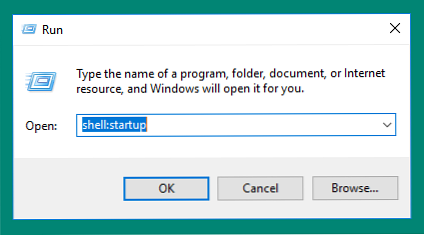
- Kopier snarveiene. Dra eller kopier og lim inn snarveiene du har opprettet til oppstartsmappen din. Nå når du starter datamaskinen på nytt, vil eventuelle snarveier du har lagt til i oppstartsmappen, starte ved oppstart.
Hvis du vil se en bestemt nettside først når datamaskinen starter, kan du gjøre den siden din hjemmeside, og legg til din nettleser i valgmappen din.
Hvis du tenker på hvilke programmer som starter med oppstarten, kan du enten slette snarveien fra Oppstartsmappen eller du kan gå inn i Oppgavebehandling og fjerne programmer fra oppstartslisten. Dette enkle trikset gjør Windows 10 Starte raskere Dette enkle trikset Gjør Windows 10 oppe raskere Det er mange måter du kan fikse sakte oppstartstider på en Windows 10-datamaskin, men en av de enkleste tingene du kan gjøre, tar bare noen minutter av tiden din. Les mer .
Hva er din favoritt Windows 10 tips eller triks? Gi oss beskjed i kommentarene.
Utforsk mer om: Windows 10, Windows Tricks.